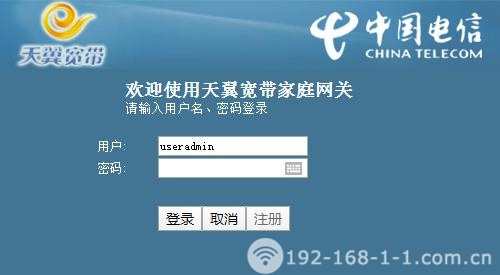可通过四种方法为Chrome启用深色模式:一、在chrome://flags/中启用Force Dark Mode并重启浏览器;二、在设置→外观中应用深色主题改变界面;三、安装Dark Reader等扩展实现精细控制;四、通过快捷方式添加–force-dark-mode启动参数永久生效。
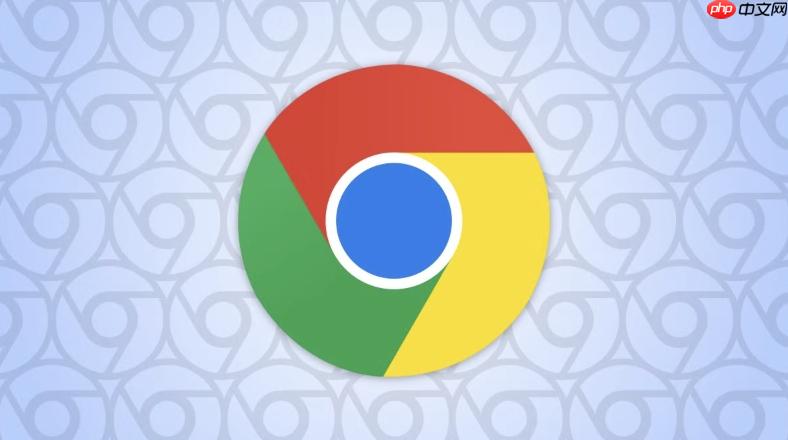
如果您希望在浏览网页时减少眼睛疲劳,尤其是在光线较暗的环境中,可以为谷歌浏览器启用夜间或深色模式。该模式能将页面背景变为深色,文字变为浅色,从而降低屏幕亮度对眼睛的刺激。
本文运行环境:MacBook Pro,macOS Sonoma
一、通过Chrome实验性功能启用深色模式
此方法利用Chrome内置的实验性功能,强制将所有网页内容转换为深色主题,适用于大部分网站。
1、打开Google Chrome浏览器,在地址栏输入 chrome://flags/ 并按回车键进入实验功能页面。
2、在页面顶部的搜索框中输入 Force Dark Mode for Web Contents 或 Auto Dark Mode for Web Contents 进行查找。
3、在搜索结果中找到对应选项,点击右侧下拉菜单,选择 Enabled 以启用该功能。
4、设置完成后,页面底部会提示需要重启浏览器,点击 Relaunch 按钮重启Chrome。
二、通过系统级深色主题统一设置
此方法通过更改Chrome的整体外观主题来实现界面的深色显示,主要影响浏览器边框、标签栏和菜单等UI元素。
1、点击浏览器右上角的三点菜单图标,选择“设置”进入配置页面。
2、在左侧导航栏中点击“外观”选项。
3、在“主题”区域点击“从Chrome网上应用店获取更多主题”,或直接在当前页面选择预设主题。
4、选择一个官方提供的 深色(Dark) 主题并应用,浏览器界面即刻切换为深色模式。
三、使用第三方扩展程序增强深色效果
某些网页可能无法被实验性功能完全覆盖,使用专用插件可提供更精细的控制和更广泛的兼容性。
1、访问Chrome网上应用店,搜索并安装如 Dark Reader 等知名深色模式扩展。
2、安装完成后,点击浏览器工具栏上的扩展图标激活插件。
3、在插件设置中,可调节 亮度、对比度、色调和灰度 等参数,自定义最适合您视觉需求的深色方案。
四、通过快捷方式添加启动参数
此方法通过修改浏览器的启动命令,强制开启深色渲染,适合希望永久启用该功能的用户。
1、在桌面找到Chrome浏览器的快捷方式,右键点击并选择“属性”。
2、在“目标”文本框中,将光标移至现有路径的末尾,添加一个空格后输入 –force-dark-mode。
3、点击“应用”保存更改,此后每次通过该快捷方式启动Chrome都会自动启用深色模式。

 路由网
路由网